Як увімкнути камеру на вашому Mac
Що потрібно знати
- Відкрийте будь-яку програму, яка використовує камеру, наприклад PhotoBooth або FaceTime.
- Ви побачите зелене світло над монітором, що вказує на те, що камера увімкнена.
- Ви можете активувати камеру iSight, лише відкривши програму. Він не вмикається, якщо його не використовує програма.
У цій статті пояснюється, як увімкнути камеру на Mac. Інструкції стосуються пристроїв з macOS 10.10 і новіших версій.
Як увімкнути камеру на Mac
Виконайте наведені нижче дії, щоб увімкнути камеру iSight на комп’ютері за допомогою програми Mac.
-
В Finder, відкрийте Додатки папку.
Якщо папки «Програми» немає у вашому бічному меню, ви можете перейти до неї, дотримуючись шляху Macintosh HD > Користувачі > [ім'я вашого облікового запису] > Додатки.
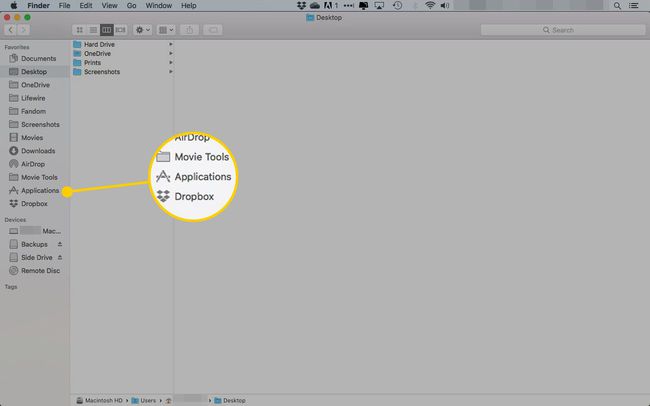
-
Виберіть програму, яка використовує камеру iSight. PhotoBooth і FaceTime підтримайте це.
Ви також можете вибрати іншу програму, яку ви завантажили з Mac App Store, яка, як ви вже знаєте, використовує камеру iSight.
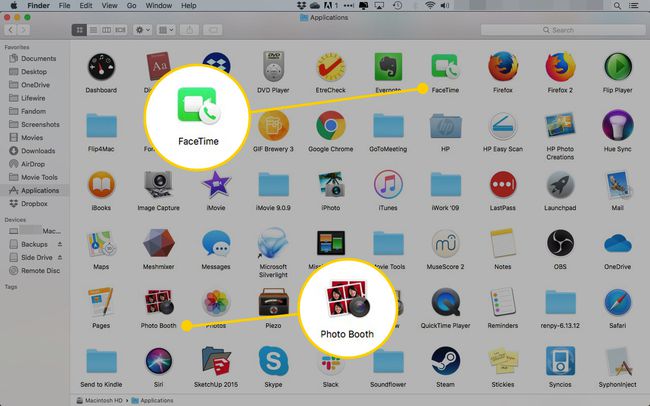
-
Як тільки ви відкриєте PhotoBooth, FaceTime або іншу програму, сумісну з iSight, камера iSight активується. Ви дізнаєтеся, що він увімкнено та працює, коли побачите зелений індикатор над своїм монітором.
Зелене світло не обов’язково означає, що камера iSight щось записує, але вона активна. Тепер він готовий до того, коли ви вирішите сфотографувати, записати відео чи поспілкуватися з кимось у відеочаті.
Поради щодо використання камери iSight на вашому Mac
Apple iMacКомп’ютери, MacBook, MacBook Air і MacBook Pro мають камеру у верхній частині дисплея. Цей пристрій називається камерою iSight, праворуч від неї є невеликий зелений індикатор, який вмикається, коли камеру активовано. Ви можете активувати камеру iSight, лише відкривши програму, яка її використовує. Іншими словами, ви не можете просто вирішити вмикати чи вимкнути камеру iSight самостійно.
Використання камери iSight є простим, але ось кілька порад, які допоможуть зробити ваші фото чи відео ще кращими.
- Згорніть програму, щоб отримати доступ до інших програм, залишаючи камеру iSight готовою. Виберіть жовтий мінімізувати кнопку у верхньому лівому куті програми, щоб тимчасово приховати її, не закриваючи її та не вимикаючи камеру.
- Під час закриття програми, щоб вимкнути камеру iSight, шукайте зелений індикатор. Якщо зелений індикатор все ще світиться, ви не закрили програму належним чином, а камера iSight все ще увімкнена. Програма може бути згорнута на панелі Dock, або вона може бути десь на робочому столі, ховаючись за іншими вікнами.
- Використовуйте інший додаток, щоб сповіщати вас, коли програми використовують вашу камеру iSight. Використовуйте такий додаток, як Нагляд щоб повідомити, коли ваша камера i мікрофон iSight активні, а також які програми їх використовують. Oversight працює на всіх запущених комп’ютерах Mac OS X 10.10 і новіших версій.
- Зберігайте сумісні додатки iSight на Dock для легкого доступу. Замість того, щоб перейти до папки «Програми», щоб відкрити програму iSight, додайте програму на Dock, щоб вибрати її та відкрити звідти. Відкрийте програму, клацніть правою кнопкою миші піктограму програми на панелі Dock, наведіть курсор Параметриі натисніть Зберігати в Dock.
